| Oracle SOA Suiteクイック・スタート・ガイド 10g(10.1.3.1.0) B31832-01 |
|
 前へ |
 次へ |
この章では、SOA Order Bookingアプリケーションに必要な事前要件ソフトウェアのインストール方法、およびこのアプリケーション自体の設定方法について説明します。
項目は次のとおりです。
この項では、事前要件ソフトウェアのインストール・タスクについて説明します。 すでにインストールしている場合は、次のタスクに進むことができます。
SOA Order Bookingアプリケーションには、データ用のデータベースが必要です。 SQLスクリプトはOracle Database用に記述されているため、9i、10g、XEなど、いずれかのバージョンのOracle RDBMSが必要です。 このスクリプトはOracle Liteにはインストールされません。 Oracle Liteまたは他のデータベースを使用する場合は、それに応じてデータベース・スクリプトを変更する必要があります。Oracle Databaseをすでにインストールしている場合は、「タスク2: JDeveloper Studio 10.1.3.1.0のインストール」に進んでください。 まだインストールしていない場合は、次のサイトからOracle Databaseをダウンロードできます。
http://www.oracle.com/technology/index.html
特に、Oracle Express Edition(XE)は小規模なデータベースなので、これをダウンロードすることをお薦めします。 次のサイトからダウンロードできます。
http://www.oracle.com/technology/products/xe/index.html
JDeveloperは、SOA Order Bookingアプリケーションの一部をインストールし、設計時環境を使用するために必要です。 Oracle SOA Suiteのバージョンが10.1.3.1.0であるため、これに対応するバージョンのJDeveloperが必要です。
このクイック・スタートでは、JDeveloper 10.1.3.1.0 Studio Editionが必要です。 すでにインストールしている場合は、「タスク3: Oracle SOA Suite 10.1.3.1.0のインストール」に進んでください。 インストールの前に、バージョンが10.1.3.1.0であること(10.1.3.0.0と混同しないでください)、およびStudio Editionであること(J2EEまたはJava Editionでないこと)を確認してください。 これらの詳細は、JDeveloperで「ヘルプ」→「バージョン情報」メニュー・オプションの順に選択して確認できます。
JDeveloper Studio 10.1.3.1.0は、次のサイトからダウンロードできます。
http://www.oracle.com/technology/products/jdev/index.html
Oracle SOA Suite 10.1.3.1.0をすでにインストールしている場合は、第2.2項「SOA Order Bookingアプリケーションを設定するためのタスク」に進んでください。
このクイック・スタートでは、次のことを前提としています。
「ASインスタンス名」が「soademo」であること。
「AS管理者のパスワード」が「welcome1」であること。
デフォルト・ポートが8888であること。
Oracle SOA Suite 10.1.3.1.0をインストールする手順は、次のとおりです。
次のページから、Download and install Oracle SOA Suite 10.1.3.1・リンクを選択します。
http://www.oracle.com/technology/soa
ダウンロード・ページで、Oracle SOA Suite 10.1.3.1を選択します。
Oracle SOA Suiteをインストールするときは、必ず次の操作を実行してください。
「基本インストール」を選択します。
「ASインスタンス名」を「soademo」に設定します。
「AS管理者のパスワード」を「welcome1」に設定します。
Oracle SOA Suiteのインストールによって、使用しているコンピュータにORACLE_HOME環境変数が設定されます。 この設定が原因で、Oracle Databaseとの競合が発生する場合があります。 具体的には、Oracle Net Listenerからエラーが発生する可能性があります。 この場合は、ORACLE_HOME環境変数をデータベースの場所に再設定してください。 Windowsでは、PCの再起動が必要になる場合があります。
SOA Order BookingアプリケーションのZipファイル(soademo_101310_prod.zip)をダウンロードし、作業ディレクトリに抽出します。
Zipファイルにアクセスする手順は、次のとおりです。
次のページから、Download and install Oracle SOA Suite 10.1.3.1・リンクを選択します。
http://www.oracle.com/technology/soa
ダウンロード・ページで、SOA Order Bookingデモ・アプリケーションを選択します。
SOA Order Bookingアプリケーションを使用するには、次の各タスクを完了する必要があります。
このマニュアルでは、次の参照を使用します。
JDEV_HOMEは、JDeveloperインストールの場所を参照します。
ORACLE_HOMEは、Oracle SOA Suiteインストールの場所を参照します。
DEMO_HOMEは、SOA Order BookingアプリケーションのZipファイルを解凍した場所を参照します。
SOA Order Bookingアプリケーションの複数の表は、1つのスキーマ内に格納されています。
このスキーマをインストールする手順は、次のとおりです。
データベースに接続し、soademoというユーザーを作成します。
次に例を示します。
SQL> CREATE USER soademo IDENTIFIED BY soademo; SQL> GRANT CONNECT, RESOURCE TO soademo;
データベースにユーザーsoademoで接続します。
SQL> CONNECT soademo/soademo
DEMO_HOMEディレクトリから次のスクリプトを実行します。
|
注意: これらのスクリプトを最初に実行したとき、オブジェクトが欠落しているというエラーが発生しても無視してください。 オブジェクトはまだ作成されていないため、このエラーは問題ありません。 |
Oracle SOA Suiteをインストールした後は、SOA Order Bookingアプリケーション用の接続プール、データ・ソースおよびデータベース・アダプタを作成する必要があります。
コンテナを構成する手順は、次のとおりです。
ブラウザでOracle SOA Suite (10.1.3.1.0)へようこそページを開きます。
http://localhost:8888
8888は、デフォルトのHTTPポートです。 インストーラがユーザーの環境に対して選択したポート番号を使用してください。 ポート8888が機能せず、ポート番号が不明な場合は、テキスト・エディタを使用して次のテキストを開きます。
ORACLE_HOME¥install¥readme.txt
「Access the Oracle SOA Suite 10g Application Server Welcome Page via the following URL」という行を検索すると、次の行にようこそページのURLが表示されています。
SOA Suiteの管理ポートレットの右側から、「Application Server Control」リンクを選択します。
Oracle Enterprise Manager 10g Application Server Control Consoleに、管理者ログオン・ダイアログ・ボックスが表示されます。
ユーザー名として「oc4jadmin」を入力し、インストール時に作成したパスワードの「welcome1」を入力します。
「メンバー」セクションで、「ホーム」OC4Jコンテナを開きます。
すべてのアプリケーションのステータスが「稼働中」であることを確認します。
OC4Jインスタンスに対して接続プールおよびJDBCデータ・ソースを作成します。
データ・ソースを使用すると、データベース・サーバーへの接続を取得できます。 管理データ・ソースでは、複数の接続が接続プールを使用して効率的に管理されます。 ここでは、1つの接続プールとそのコネクション・ファクトリを定義する必要があります。
「ホーム」OC4Jリンクを選択します。
OC4J: ホーム・ページが表示されます。
「管理」タブをクリックします。
「サービス」→「JDBCリソース」の「タスクに移動」アイコンをクリックします。
JDBCリソース・ページが表示されます。
「接続プール」セクションで、「作成」ボタンをクリックします。
接続プールの作成 - アプリケーション・ページが表示されます。
デフォルトをそのまま使用し、「続行」をクリックします。
接続プールの作成ページが表示されます。
次の値を入力します。他のフィールドについては、デフォルトをそのまま使用します。
| 要素 | 値 |
|---|---|
| 名前 | soademo_pool |
| JDBC URL | データベースのURL
例: |
| ユーザー名 | soademo |
| パスワード | soademo、またはデータベースにsoademoユーザーを作成したときに入力したカスタマイズされたパスワード |
「接続テスト」をクリックします。
接続テスト・ページが表示されます。
「テスト」をクリックします。
JDBCリソース・ページが更新され、接続の成功を示す確認メッセージが表示されます。 エラー・メッセージが表示された場合は、URLと資格証明を確認して、正しい情報を入力したことを確認してください。
「終了」をクリックします。
JDBCリソース・ページに戻り、「データ・ソース」の下にある「作成」をクリックします。
データ・ソースの作成 - アプリケーションとタイプ・ページが表示されます。
デフォルトをそのまま使用し、「続行」をクリックします。
データ・ソースの作成 - 管理データ・ソース・ページが表示されます。
次の値を入力します。他のフィールドについては、デフォルトをそのまま使用します。
| 要素 | 値 |
|---|---|
| 名前 | soademoDS |
| JNDIロケーション | jdbc/soademoDS |
| 接続プール | soademo_pool |
「終了」をクリックします。
「データ・ソース」セクションに戻り、soademoDSデータ・ソースを検索して「接続テスト」アイコンをクリックします。
接続テスト・ページが表示されます。
「テスト」をクリックします。
JDBCリソース・ページが更新され、接続の成功を示す確認メッセージが表示されます。
データベース・アダプタのコネクション・ファクトリを作成します。
JDBCリソース・ページの上部にある「OC4J: ホーム」ブレッドクラム・リンクをクリックします。
OC4J: ホーム・ページが表示されます。
「アプリケーション」タブをクリックします。
アプリケーションの表で、「デフォルト」リンクをクリックします。
アプリケーション: デフォルト・ページが表示されます。
「モジュール」セクションで、DbAdapterリンクをクリックします。
リソース・アダプタ: データベース・アダプタ・ページが表示されます。
「コネクション・ファクトリ」タブをクリックします。
ページの上部にある「作成」ボタンをクリックします。
|
注意: 「共有接続プール」セクションの「作成」ボタンをクリックしないでください。 |
コネクション・ファクトリの作成: インタフェースの選択ページが表示されます。
デフォルトのインタフェースをそのまま使用し、「続行」をクリックします。
コネクション・ファクトリの作成ページが表示されます。
「JNDIロケーション」フィールドに、「eis/DB/soademo」と入力します。
「構成プロパティ」セクションで、「xADataSourceName」に「jdbc/soademoDS」と入力します。
他のフィールドについては、デフォルトをそのまま使用します。
「終了」をクリックします。
Application Server Control Consoleは次のタスクでも必要なので、実行状態のままにします。
後続のいくつかの手順では、OC4Jインスタンス名を指定するように要求されます。 推奨されている基本インストールを実行した場合は、1つのインスタンスがインストールされます。 デフォルトのインスタンス名はhomeです。 拡張インストールを実行した場合は、2つのインスタンスがインストールされます。 デフォルトでは、homeとoc4j_soaです。 oc4j_soaインスタンスはOracle BPEL Serverを実行するので、このインスタンスを指定する必要があります。
OC4Jインスタンス名を検索する手順は、次のとおりです。
Application Server Control Consoleから、「クラスタ・トポロジ」ブレッドクラム・リンクをクリックします。
「メンバー」セクションに表示されたインスタンス名をメモします。
拡張インストールを実行した場合は、「oc4j_soa」を開き、サービスの1つに「orabpel」があることを確認します。
SOA Order Bookingアプリケーションには、デフォルトのポート番号を使用する構成ファイルがいくつかあります。 インストールでデフォルトのポート番号を使用しない場合は、再構成が必要になる場合があります。 この項では、ユーザーの環境で使用するポート番号の検索方法について説明します。
ポート番号を検索する手順は、次のとおりです。
Application Server Control Consoleのクラスタ・トポロジ・ページにある「管理」セクションで、「ランタイム・ポート」を選択します。
ランタイム・ポート・ページに、インストールで使用されているポートが表示されます。
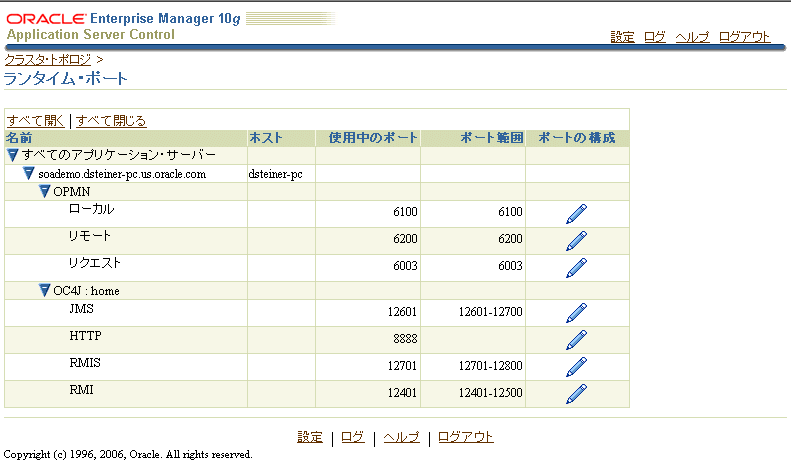
次の各ポート番号はSOA Order Bookingアプリケーションのインストールで重要なので、メモしてください。
「OPMN」の「リクエスト」(デフォルトは6003)
「OC4J:home」の「HTTP」(デフォルトは8888)
「OC4J:home」の「RMI」(デフォルトは12401)
使用しているポート番号がデフォルトと同じである場合、構成ファイルではこれらのデフォルトのポートがすでに使用されているため、問題はありません。 使用しているポートの1つ以上がデフォルトと異なる場合は、ここで、そのポート番号をメモしてください。 後続のいくつかのインストール手順では、そのポート番号を示すように要求されます。
JDeveloperを使用してアプリケーションをサーバーにデプロイする場合、JDeveloperでは、そのサーバーへの接続方法が識別されている必要があります。 これには、アプリケーション・サーバーおよびデータベースへの接続が含まれます。
JDeveloperでこれらの接続を作成する手順は、次のとおりです。
JDEV_HOME¥jdeveloper.exeを実行してJDeveloperを起動します。
SOADEMOスキーマを使用して、データベースへの接続を作成します。
「接続」タブをクリックします。このタブが表示されていない場合は、「表示」→「接続ナビゲータ」の順に選択します。
「データベース」フォルダをダブルクリックして、データベース接続の作成ウィザードを開きます。
次の項目を設定し、ウィザードを完了します。
- ステップ1/4: タイプ・ページで、「接続名」に「soademo」と入力します。
- ステップ2/4: 認証ページで、「ユーザー名」および「パスワード」の各フィールドに「soademo」と入力し、「パスワードを配布」をクリックします。
- スキーマをインストールしたデータベースに対する適切な値を入力します。
「アプリケーション・サーバー」をダブルクリックして、アプリケーション・サーバー接続の作成ウィザードを開きます。
ステップ1/4: タイプ・ページで、次の操作を実行して「次へ」をクリックします。
| 要素 | 処理 |
|---|---|
| 接続名 | 「OrderBookingAS」と入力します。 |
| 接続タイプ | Oracle Application Server 10g 10.1.3を選択します。 |
ステップ2/4: 認証ページで、次の操作を実行して「次へ」をクリックします。
| 要素 | 処理 |
|---|---|
| ユーザー | 「oc4j_admin」と入力します。 |
| パスワード | 「welcome1」と入力します。 |
| パスワードを配布 | このチェック・ボックスをクリックします。 |
ステップ3/4: 接続ページで、次の操作を実行して「次へ」をクリックします。
| 要素 | 処理 |
|---|---|
| ホスト名 | Oracle SOA Suiteをインストールしたホストの名前を入力します。 |
| OPMN | OPMNリクエスト・ポートを入力します。 デフォルトは6003です。
関連項目: ユーザーの環境で使用するポート番号の検索方法は、「タスク4: 重要なポート番号のメモ」を参照してください。 |
| グループ/OC4Jインスタンス名 | 「home」と入力します。 |
ステップ4/4: テスト・ページで、「接続のテスト」をクリックします。
テストが成功しない場合は、「戻る」ボタンをクリックして値を確認し、必要に応じて値を変更します。
「終了」をクリックします。
Oracle BPEL Process ManagerおよびEnterprise Service Bus統合サーバーへの接続を作成します。
この接続を作成することによって、ビジネス・プロセスをOracle BPEL Process Managerに、サービスをEnterprise Service Busにデプロイできます。
「統合サーバー」をダブルクリックして、統合サーバー接続の作成ウィザードを開きます。
ステップ1/3: 名前ページで、「名前」フィールドに「OrderBookingIS」と入力します。
ステップ2/3: 接続ページで、次の操作を実行して「次へ」をクリックします。
| 要素 | 処理 |
|---|---|
| アプリケーション・サーバー | 「OrderBookingAS」を選択します。これは、手順3で作成したアプリケーション・サーバーの名前です。 |
| ホスト名 | Oracle SOA Suiteをインストールしたホストの名前を入力します。 |
| ポート | SOA SuiteとともにインストールしたOracle HTTP Serverのポートを入力します。 デフォルトは8888です。
関連項目: ユーザーの環境で使用するポート番号の検索方法は、「タスク4: 重要なポート番号のメモ」を参照してください。 |
ステップ3/3: テスト・ページで、「接続のテスト」をクリックします。
テストが成功しない場合は、「戻る」ボタンをクリックして値を確認し、必要に応じて値を変更します。
「終了」をクリックします。
JDeveloperを使用して各SOA Order Bookingアプリケーションをコンテナにデプロイする手順は、次のとおりです。
JDeveloperでアプリケーションを開きます。
「ファイル」→「開く」の順に選択します。
DEMO_HOMEディレクトリに移動し、SOADEMO.jwsファイルを開きます。
「ファイル」→「開く」の順に再度選択します。
DEMO_HOME/SOADEMO-CLIENTディレクトリに移動し、SOADEMO-CLIENT.jwsファイルを開きます。
両方のアプリケーションがアプリケーション・ナビゲータに表示されます。 これらのアプリケーションの説明は、第1.3項「SOA Order Bookingアプリケーションの概要」を参照してください。
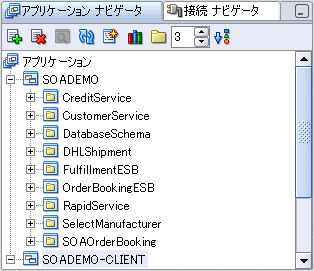
「SOADEMO」アプリケーションを開きます。
ポート8888をHTTPポートとして使用している場合は、手順gに進んでください。 デフォルトのHTTPポートを使用していない場合は、「リソース」ノードを開き、「PurchaseOrder_To_DHLShipmentProcessRequest.xsl」ファイルをダブルクリックして開きます。
表示されるエラーは無視してください。
PurchaseOrder_To_DHLShipmentProcessRequest.xslページで、8888のすべてのインスタンスを、使用するポート番号に置き換えます。 ユーザーの環境で使用するポート番号の検索方法は、「タスク4: 重要なポート番号のメモ」を参照してください。
PurchaseOrder_To_DHLShipmentProcessRequest.xslページの下部にある「ソース」サブタブをクリックして、ソース・ビューに切り替えます。
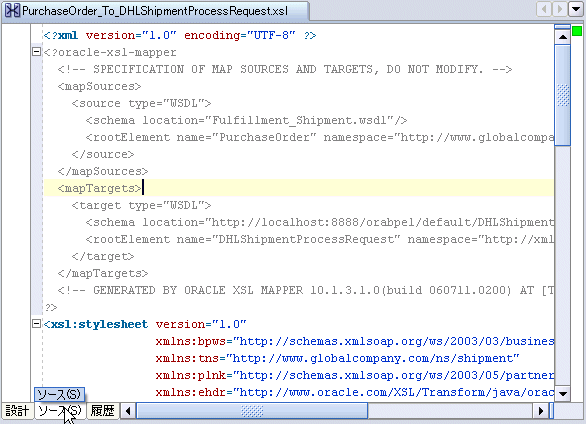
8888のすべてのインスタンスを、使用するポート番号に置き換えます。 ユーザーの環境で使用するポート番号の検索方法は、「タスク4: 重要なポート番号のメモ」を参照してください。
「ファイル」→「保存」の順に選択して、作業内容を保存します。
「FulfillmentESB」を右クリックし、「ESBに登録」→「OrderBookingIS」の順に選択します。
「ESB登録サマリー」ダイアログで、「OK」をクリックします。
Antを使用してSelectManufacturer BPELプロセスをデプロイします。
「SelectManufacturer」→「リソース」の順に開きます。
「build.properties」ファイルを開き、値が次のように設定されていることを確認します。
admin.user: 「oc4jadmin」に設定されている。
admin_password: 「welcome1」に設定されている。
hostname: Oracle SOA Suiteをインストールしたホストの名前に設定されている。 localhostまたは127.0.0.1も使用できます。
http.port: Oracle HTTP Serverに設定されている。 このポートのデフォルトは8888です。
rmi.port: 「12401」に設定されている。 ユーザーの環境で使用するポート番号の検索方法は、「タスク4: 重要なポート番号のメモ」を参照してください。
oc4jinstancename: Oracle BPEL Serverを実行するOC4Jインスタンスの名前に設定されている。 基本インストールの場合、デフォルトはhomeです。 ユーザーの環境で使用するインスタンス名の検索方法は、「タスク3: Oracle BPEL Serverを実行しているOC4Jインスタンスの名前のメモ」を参照してください。
asinstancename: このプロパティの設定は不要です。
opmn.requestport: OPMNリクエスト・ポートに設定されている。 このポートのデフォルトは6003です。ユーザーの環境で使用するポート番号の検索方法は、「タスク4: 重要なポート番号のメモ」を参照してください。
platform: 「ias_10g」に設定されている。
アプリケーション・ナビゲータで、「build.xml」を右クリックし、「Antを実行」を選択します。
「Antを実行」ダイアログが表示されます。
「プロパティ」タブをクリックします。 ダイアログの上部にある「プロパティ」セクションにプロパティが表示される場合は、そのプロパティを削除します。
ウィンドウの下部にある「プロパティ・ファイル」セクションで、「追加」をクリックします。
「Antプロパティ・ファイルの追加」ダイアログが表示されます。
「build.properties」ファイルを選択し、「開く」をクリックします。
「Antを実行」ダイアログで、「OK」をクリックします。
デプロイメント・プロセスが開始されます。このプロセスには、30秒から60秒の時間を要する場合があります。 進行状況は、「Apache Ant - ログ」タブの「Apache Ant」サブタブにある「メッセージ」ペインで監視できます。 テキストBUILD SUCCESSFULの表示は、デプロイメントが完了したことを示します。
CreditServiceアプリケーションをデプロイします。
「CreditService」→「リソース」の順に開きます。
「WebServices.deploy」ファイルを右クリックし、「配布先」→「OrderBookingAS」の順に選択します。
「アプリケーションの構成」ダイアログが表示された後に、「OK」をクリックします。
デプロイメントが完了すると、「デプロイ - ログ」に「---- デプロイが終了 ----」というメッセージが表示されます。
CustomerServiceアプリケーションをデプロイします。
「CustomerService」→「リソース」の順に開きます。
「CustomerService.deploy」ファイルを右クリックし、「配布先」→「OrderBookingAS」の順に選択します。
「アプリケーションの構成」ダイアログが表示された後に、「OK」をクリックします。
デプロイメントが完了すると、「デプロイ - ログ」に「---- デプロイが終了 ----」というメッセージが表示されます。
「RapidService」→「リソース」の順に開きます。
「WebServices.deploy」ファイルを右クリックし、「配布先」→「OrderBookingAS」の順に選択します。
「アプリケーションの構成」ダイアログが表示された後に、「OK」をクリックします。
デプロイメントが完了すると、「デプロイ - ログ」に「---- デプロイが終了 ----」というメッセージが表示されます。
Antを使用してSOAOrderBooking BPELプロセスをデプロイします。
「SOAOrderBooking」→「リソース」の順に開きます。
「build.properties」ファイルを開き、値が次のように設定されていることを確認します。
admin.user: 「oc4jadmin」に設定されている。
admin_password: 「welcome1」に設定されている。
hostname: Oracle SOA Suiteをインストールしたホストの名前に設定されている。 localhostまたは127.0.0.1も使用できます。
http.port: Oracle HTTP Serverに設定されている。 このポートのデフォルトは8888です。
rmi.port: 「12401」に設定されている。 ユーザーの環境で使用するポート番号の検索方法は、「タスク4: 重要なポート番号のメモ」を参照してください。
oc4jinstancename: Oracle BPEL Serverを実行するOC4Jインスタンスの名前に設定されている。 基本インストールの場合、デフォルトはhomeです。 ユーザーの環境で使用するインスタンス名の検索方法は、「タスク3: Oracle BPEL Serverを実行しているOC4Jインスタンスの名前のメモ」を参照してください。
asinstancename: このプロパティの設定は不要です。
opmn.requestport: OPMNリクエスト・ポートに設定されている。 このポートのデフォルトは6003です。ユーザーの環境で使用するポート番号の検索方法は、「タスク4: 重要なポート番号のメモ」を参照してください。
platform: 「ias_10g」に設定されている。
ポート8888をHTTPポートとして使用している場合は、手順kに進んでください。 デフォルトのHTTPポートを使用していない場合は、「インテグレーション・コンテンツ」ノードを開き、「bpel.xml」ファイルをダブルクリックして開きます。
bpel.xmlページで、8888のすべてのインスタンスを、使用するポート番号に置き換えます。 ユーザーの環境で使用するポート番号の検索方法は、「タスク4: 重要なポート番号のメモ」を参照してください。
「ファイル」→「保存」の順に選択して作業内容を保存し、JDeveloperを再起動します。
「インテグレーション・コンテンツ」ノードの下にある「CreditValidatingService.wsdl」ファイルをダブルクリックして開きます。
「ソース」サブタブをクリックし、ソース・ビューに切り替えます。
8888のすべてのインスタンスを、使用するポート番号に置き換えます。 ユーザーの環境で使用するポート番号の検索方法は、「タスク4: 重要なポート番号のメモ」を参照してください。
「ファイル」→「保存」の順に選択して、作業内容を保存します。
アプリケーション・ナビゲータで、「build.xml」を右クリックし、「Antを実行」を選択します。
「Antを実行」ダイアログが表示されます。
「プロパティ」タブをクリックします。 ダイアログの上部にある「プロパティ」セクションにプロパティが表示される場合は、そのプロパティを削除します。
ウィンドウの下部にある「プロパティ・ファイル」セクションで、「追加」をクリックします。
「Antプロパティ・ファイルの追加」ダイアログが表示されます。
「build.properties」ファイルを選択し、「開く」をクリックします。
「Antを実行」ダイアログで、「OK」をクリックします。
デプロイ・プロセスが開始されます。このプロセスには、30秒から60秒の時間を要する場合があります。 進行状況は、「Apache Ant - ログ」タブの「Apache Ant」サブタブにある「メッセージ」ペインで監視できます。 テキストBUILD SUCCESSFULの表示は、デプロイメントが完了したことを示します。
Antを使用してDHLShipmentサービスをデプロイします。
「DHLShipment」→「リソース」の順に開きます。
「build.properties」ファイルを開き、値が次のように設定されていることを確認します。
admin.user: 「oc4jadmin」に設定されている。
admin_password: 「welcome1」に設定されている。
hostname: Oracle SOA Suiteをインストールしたホストの名前に設定されている。 localhostまたは127.0.0.1も使用できます。
http.port: Oracle HTTP Serverに設定されている。 このポートのデフォルトは8888です。
rmi.port: 「12401」に設定されている。 ユーザーの環境で使用するポート番号の検索方法は、「タスク4: 重要なポート番号のメモ」を参照してください。
oc4jinstancename: Oracle BPEL Serverを実行するOC4Jインスタンスの名前に設定されている。 基本インストールの場合、デフォルトはhomeです。 ユーザーの環境で使用するインスタンス名の検索方法は、「タスク3: Oracle BPEL Serverを実行しているOC4Jインスタンスの名前のメモ」を参照してください。
asinstancename: このプロパティの設定は不要です。
opmn.requestport: OPMNリクエスト・ポートに設定されている。 このポートのデフォルトは6003です。ユーザーの環境で使用するポート番号の検索方法は、「タスク4: 重要なポート番号のメモ」を参照してください。
platform: 「ias_10g」に設定されている。
アプリケーション・ナビゲータで、「build.xml」を右クリックし、「Antを実行」を選択します。
「Antを実行」ダイアログが表示されます。
「プロパティ」タブをクリックします。 ダイアログの上部にある「プロパティ」セクションにプロパティが表示される場合は、そのプロパティを削除します。
ウィンドウの下部にある「プロパティ・ファイル」セクションで、「追加」をクリックします。
「Antプロパティ・ファイルの追加」ダイアログが表示されます。
「build.properties」ファイルを選択し、「開く」をクリックします。
「Antを実行」ダイアログで、「OK」をクリックします。
デプロイ・プロセスが開始されます。このプロセスには、30秒から60秒の時間を要する場合があります。 進行状況は、「Apache Ant - ログ」タブの「Apache Ant」サブタブにある「メッセージ」ペインで監視できます。 テキストBUILD SUCCESSFULの表示は、デプロイメントが完了したことを示します。
OrderBookingESBプロジェクトをデプロイします。
ポート8888をHTTPポートとして使用している場合は、この手順をスキップして手順cに進んでください。 テキスト・エディタを使用して次のファイルを開き、8888のすべての参照を、使用するポート番号に変更します。 ユーザーの環境で使用するHTTPポートの検索方法は、「タスク4: 重要なポート番号のメモ」を参照してください。
DEMO_HOME¥OrderBookingESB¥OrderBooking.esbsys
DEMO_HOME¥OrderBookingESB¥OrderBooking_OrderBookingProcess.esbsvc
「ファイル」→「保存」の順に選択して、作業内容を保存します。
「OrderBookingESB」を右クリックし、「ESBに登録」→「OrderBookingIS」の順に選択します。
「サマリー」ダイアログで、「OK」をクリックします。
SOADEMO-CLIENT Webクライアントをデプロイします。
ポート8888をHTTPポートとして使用している場合は、この手順をスキップして手順cに進んでください。 テキスト・エディタを使用して次のファイルを開き、8888のすべての参照を、使用するポート番号に変更します。 ユーザーの環境で使用するHTTPポートの検索方法は、「タスク4: 重要なポート番号のメモ」を参照してください。
DEMO_HOME¥SOADEMO-CLIENT¥CustomerService¥src¥oracle¥soademo¥view¥services¥runtime¥CustomerServiceSoapHttp_Stub.java
DEMO_HOME¥SOADEMO-CLIENT¥OrderService¥src¥oracle¥soademo¥view¥services¥runtime¥__soap_initiate_ppt_Stub.java
「ファイル」→「保存」の順に選択して、作業内容を保存します。
「SOADEMO-CLIENT」→「アセンブリ」→「アプリケーション・ソース」の順に開きます。
「SOADEMO.deploy」ファイルを右クリックし、「配布先」→「OrderBookingAS」の順に選択します。
「アプリケーションの構成」ダイアログが表示された後に、「OK」をクリックします。
HTTPポートが8888(デフォルト)の場合は、このタスクをスキップして「タスク8: スキーマの理解」に進んでください。 そうでない場合は、次の手順を実行します。
ブラウザでOracle SOA Suite (10.1.3.1.0)へようこそページを開きます。
http://localhost:http_port
SOA Suiteの管理ポートレットの右側から、「ESBコントロール」リンクを選択します。
Oracle Enterprise Manger 10g ESB Controlが表示されます。
「サービス」ペインで、「DefaultSystem」グループを選択します。
右側のペインに構成情報が表示されます。
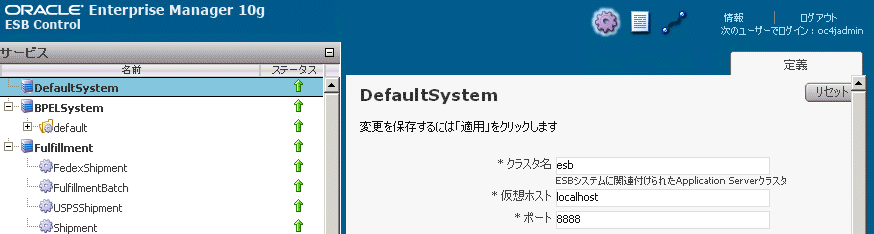
「ポート」フィールドで、HTTPポートを、ユーザーの環境で使用するHTTPポート番号に変更します。
「適用」をクリックします。
「サービス」ペイン内の他のグループ(BPELSystem、OrderBookingおよびFulfillment)について、手順3から5を繰り返します。
Oracle Enterprise Manger 10g ESB Controlを閉じます。
SOADEMO-CLIENT Webクライアント:
SOAOrderBooking BPELフロー:
CustomerServiceアプリケーション:
FulfillmentESB:
JDeveloperを使用してSOA Order Bookingアプリケーションのスキーマを表示する手順は、次のとおりです。
「接続ナビゲータ」タブをクリックします。
「データベース」→「soademo」→「SOADEMO」→「表」の順に開きます。
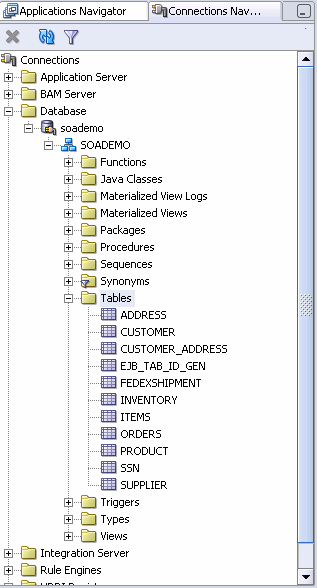
「CUSTOMER」をダブルクリックし、「データ」タブをクリックして顧客情報を表示します。
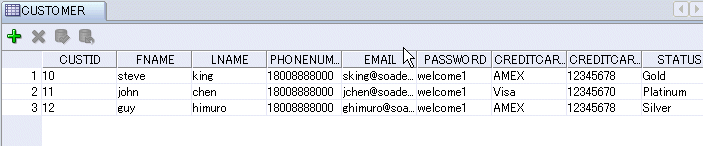
表2-1に示すように、CUSTOMER表には事前登録済の顧客に関するデータが表示されます。
表2-1 SOA Order Bookingアプリケーションの事前登録済の顧客
| 電子メール | パスワード | 顧客ステータス | 説明 |
|---|---|---|---|
|
|
|
Gold |
$1,000を超える注文の場合は手動による承認が必要 |
|
|
|
Platinum |
クレジット・カード番号が無効 |
|
|
|
Silver |
すべての注文について手動による承認が必要 |
第3章では、Webクライアントを介してskingとして注文を発行し、その注文プロセスを監視します。
「PRODUCT」をダブルクリックし、「データ」タブをクリックして製品在庫を表示します。
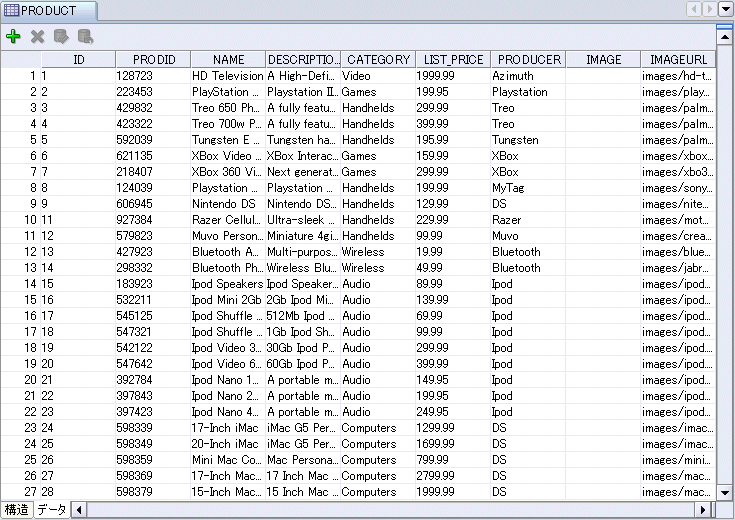
PRODUCT表には、Webクライアント・インタフェースを介して購入可能な電子機器が表示されます。
必要に応じて、他の表も表示します。